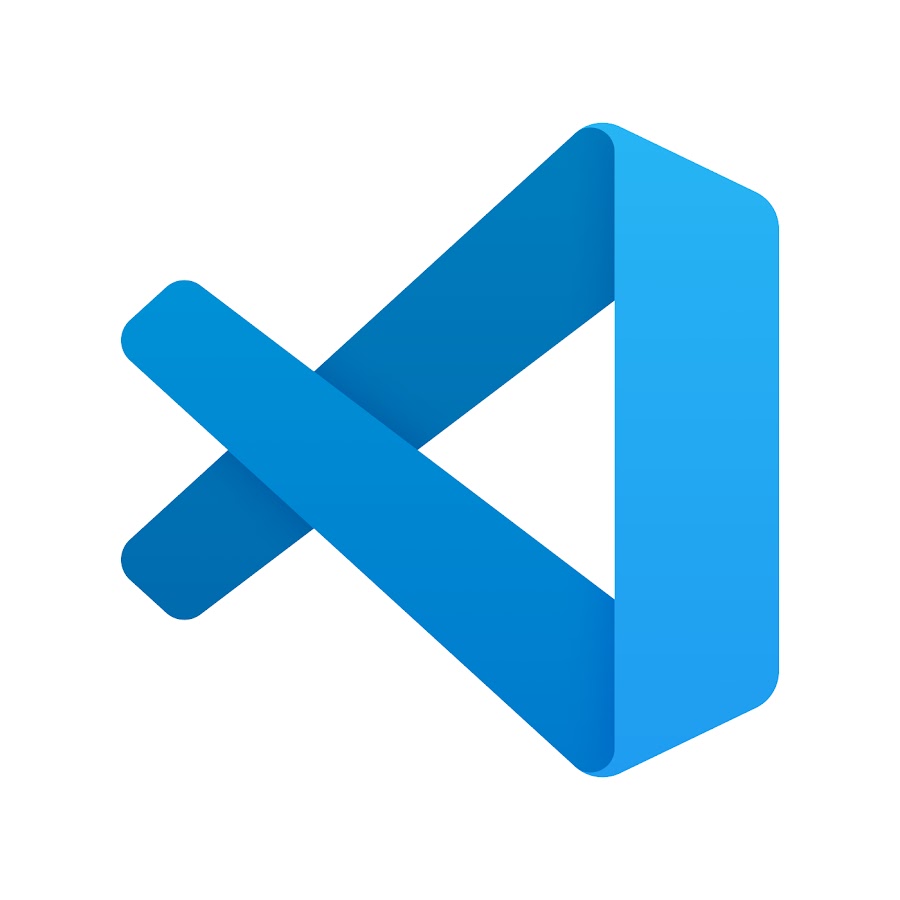Một số tools để lập trình Rust
Inteliji Rustcài đặt Rust plugin Link tại đâyVim hoặc EmacsVSCodeAtom...
Mình nghĩ quen tools nào sẽ dùng tool đó. Nếu code của bạn nằm cùng với hệ điều hành thì dùng bộ Jetbrains Intelijia Rust code sẽ được hỗ trợ tốt. Debug rất chi là bá đạo
Vim với Emacs code nếu thạo thì code cũng khá bá đạo. Trước mình luyện Emacs màu mè một thời gian nhưng sau không nghịch nữa, tập trung vào code
VSCode thì tools khá xịn nhưng thỉnh thoảng plugin vs debug không được nhậy. Nhưng vì code của mình nằm trong WSL Ubuntu nên mình chọn tool này VSCode có plugin Remote SSH nên khá ổn
Cài đặt VSCode trên Windows
Bạn vào đây download và next Download VSCode
Sử dụng VScode remote tới WSL Ubuntu
Đầu tiên cài đặt plugin Remote - WSL
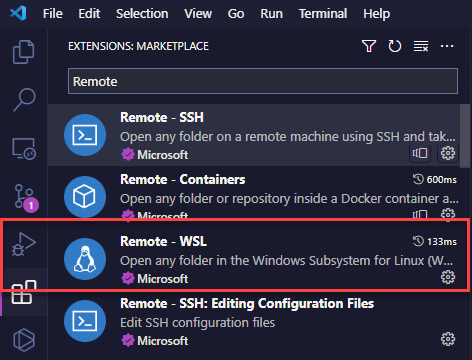
Sau khi cài đặt xong ta Ctrl + Shift + P Gõ WSL
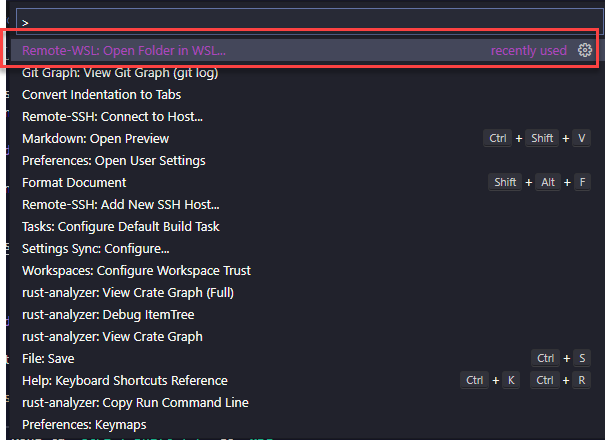
Chúng ta mở projects và
Cài đặt các plugin
Remote WSL: Đã cài ở trênrust-analyzer: Gợi nhắc và support ngôn ngữ RustBetter TOMLcrates: Quản lý các version của dependenciesError Lens: Hiển thị error ngay khi gõ câu lệnh sai
Tạm đủ lập trình Rust
Dưới đây là 1 số hình ảnh
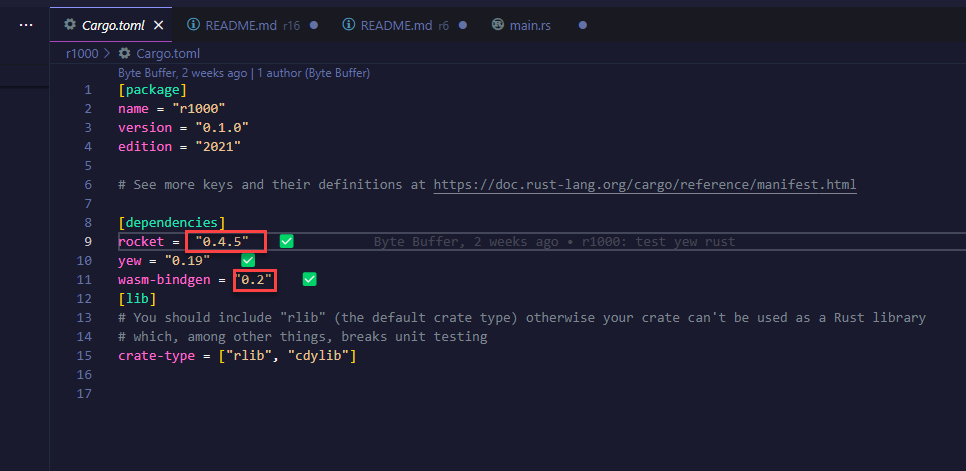
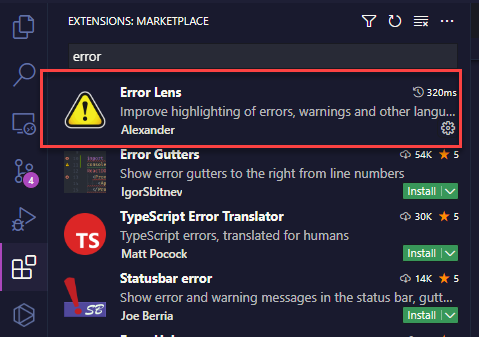
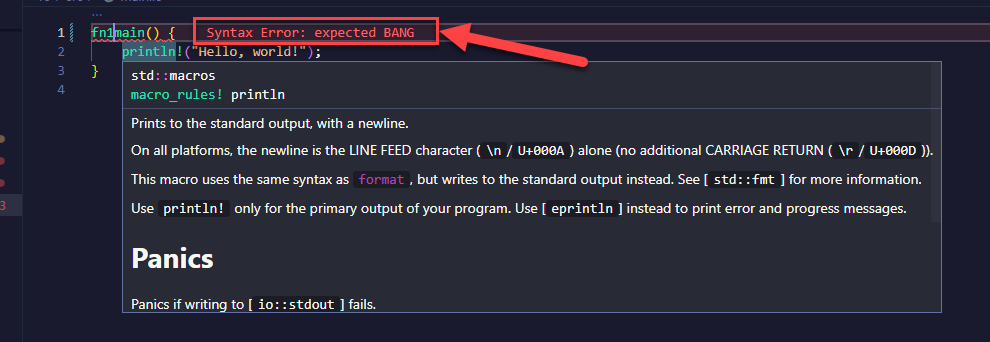
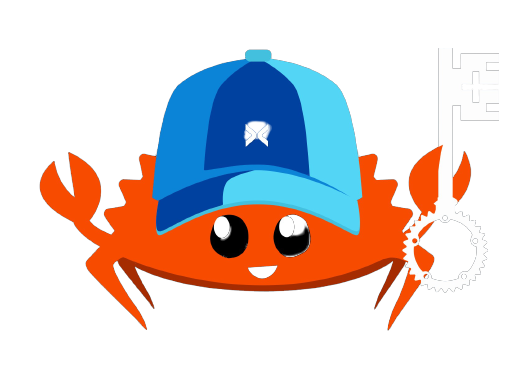 bichkhe
bichkhe